
Chast_2
.pdf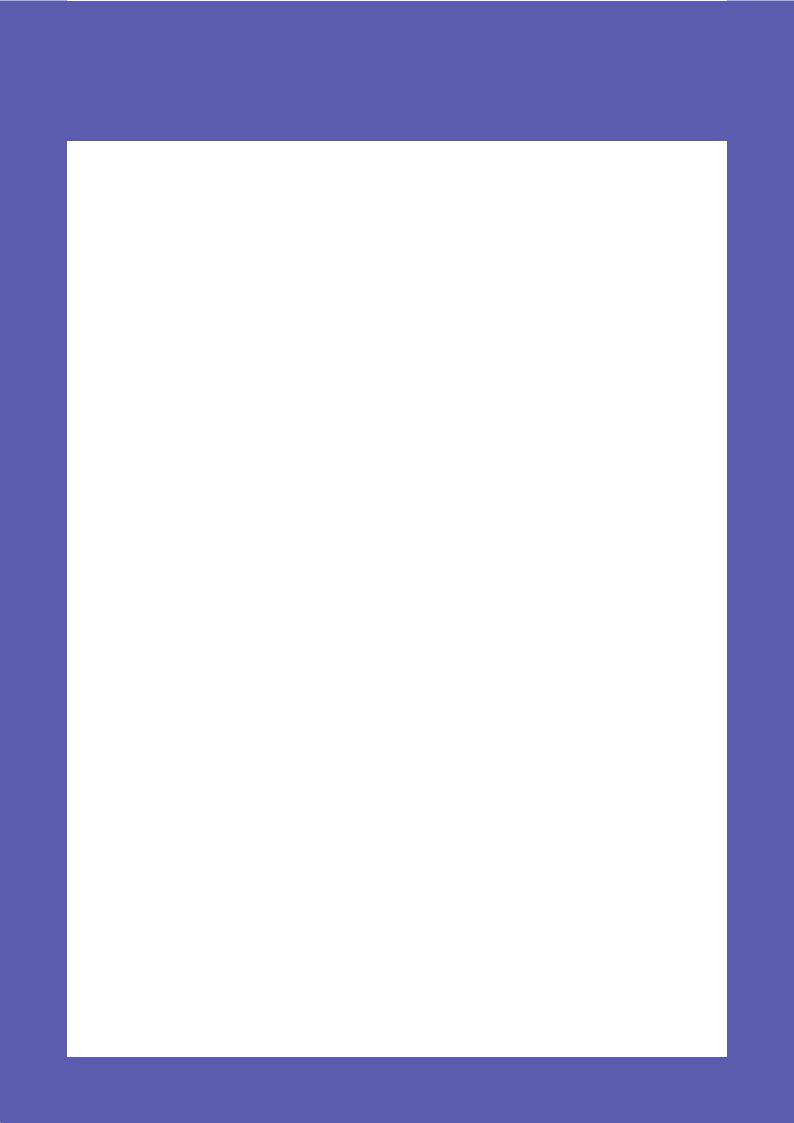
Часть 2
В.Л. Сосонкин Г.М. Мартинов
Практикум по программированию
систем ЧПУ
Курс лабораторных работ по подготовке
операторов-программистов станков с ЧПУ
Редактор управляющих программ
AdvancEd Academic Edition
Москва
2008
Содержание
Лабораторная работа № 1. Программирование в среде |
|
редактора управляющих программAdvancEd........................................ |
4 |
Цель работы............................................................................................ |
4 |
Назначение и область применения редактораAdvancEd.................... |
4 |
Запуск редактораAdvancEd............................................................... |
4 |
Создание и редактирование простейшей управляющей программы.......... |
4 |
Панели инструментов и меню............................................................. |
4 |
Панель адресов.................................................................................. |
6 |
Контекстная графическая помощь...................................................... |
7 |
Блоковые операции............................................................................. |
8 |
Контрольные вопросы и задания.................................................... |
12 |
Индивидуальные задания................................................................ |
13 |
Лабораторная работа № 2. Создание управляющей |
|
программы с помощью редактораAdvancEd и ее верификация......... |
15 |
Цель работы.......................................................................................... |
15 |
Верификация траектории инструмента........................................... |
15 |
Окно траектории инструмента........................................................ |
17 |
Создание управляющей программы для обработки детали |
|
по заданному чертежу.......................................................................... |
19 |
Контрольные вопросы и задания.................................................... |
21 |
Индивидуальные задания................................................................ |
21 |
Лабораторная работа № 3. Выявление и устранение ошибок |
|
в управляющей программе с помощью редактораAdvancEd............. |
29 |
Цель работы.......................................................................................... |
29 |
Способы обнаружения ошибок с помощью . |
|
редактораAdvancEd........................................................................ |
29 |
Редактор управляющих программ AdvancEd Academic Edition
Расстановка точек останова............................................................ |
29 |
Выделение кадра с ошибкой............................................................... |
30 |
Методика отладки управляющей программы с помощью |
|
редактораAdvancEd........................................................................ |
31 |
Методика отладки с помощью расстановки точек останова................ |
31 |
Методика отладки с помощью выделения кадра с ошибкой................... |
34 |
Контрольные вопросы и задания.................................................... |
35 |
Индивидуальные задания................................................................ |
35 |
Лабораторная работа № 4. Методика изучения |
|
эквидистантной коррекции в среде разработкиAdvancEd.................. |
36 |
Цель работы.......................................................................................... |
36 |
Введение.......................................................................................... |
36 |
Теоретические аспекты расчета координат . |
|
эквидистантного контура..................................................................... |
36 |
Определение эквидистантного контура.............................................. |
36 |
Определение координат точек пересечения эквидистант |
|
на стыке двух кадров........................................................................ |
37 |
Синтез связующих эквидистантных кадров........................................ |
37 |
Подавления элементов контура......................................................... |
38 |
Управляющие функции ISO-7bit. Вход и выход |
|
из эквидистантного контура............................................................. |
39 |
Контурный подход........................................................................... |
40 |
Практические аспекты эквидистантной коррекции........................ |
41 |
Контрольные вопросы и задания.................................................... |
46 |
Индивидуальные задания................................................................ |
47 |
Приложение 1........................................................................................... |
49 |
Список литературы................................................................................. |
50 |
Лабораторная работа № 1
Программирование в среде редактора управляющих программ AdvancEd
Цель работы
1.Изучить назначение и область применения редактораAdvancEd.
2.Создать и отредактировать управляющую программу.
3.Освоить операции с блоками.
Назначение и область применения редактора AdvancEd
Редактор AdvancEd предназначен для разработки и верификации управляющих программсистемЧПУвлюбойверсиикодаISO-7bit(ISO-6983,DIN-66025).Впроцессе работыредакторAdvancEdпредоставляетконтекстно-зависимуюпомощьпособлюдению синтаксисаисистемыкомандконкретнойверсиикодаISO-7bitиосуществляетсинтакси- ческийи,отчасти,семантическийконтрольвводимыхкадровуправляющейпрограммы. СпомощьюредактораAdvancEdможносоздаватьуправляющиепрограммы,компоновать ихизготовыхблоковивноситьизменениявуправляющиепрограммы,созданныеранее, например,спомощьюCAM-систем.Дляполученнойуправляющейпрограммыредактор AdvancEd позволяет выполнять верификацию траектории инструмента.
Для редактирования управляющих программ используют или персональный компьютер, или операционную панель системы ЧПУ.
Запуск редактора AdvancEd
Создание и редактирование простейшей управляющей программы
Запустите редактор AdvancEd. Вы увидите окно редактора с панелью адресов и с контекстной графической помощью (рис. 1).
Если панель адресов и графическая контекстная помощь отсутствуют, значит, редакторзагрузилсявдругомрежиме.ВэтомслучаянажмитекнопкуF4.Болееподробную информациюпорежимамработыредактораможнополучитьизруководствапользователя или из Help’a (пункт: Режимы работыAdvancEd).
Панели инструментов и меню
Панели инструментов (рис. 1) контекстно-зависимы от типа документа (см. Руководство пользователя. Пункт: Окна и документы) и режима работы (см. Руководство пользователя. Пункт: Режимы работы AdvancEd). При открытии документа или изменениирежимаработызагружаетсясоответствующаяпанель.Отрежимаработызависит и активность соответствующих кнопок. Команды из панелей инструментов формируют одним из двух способов:
Редактор управляющих программ AdvancEd Academic Edition
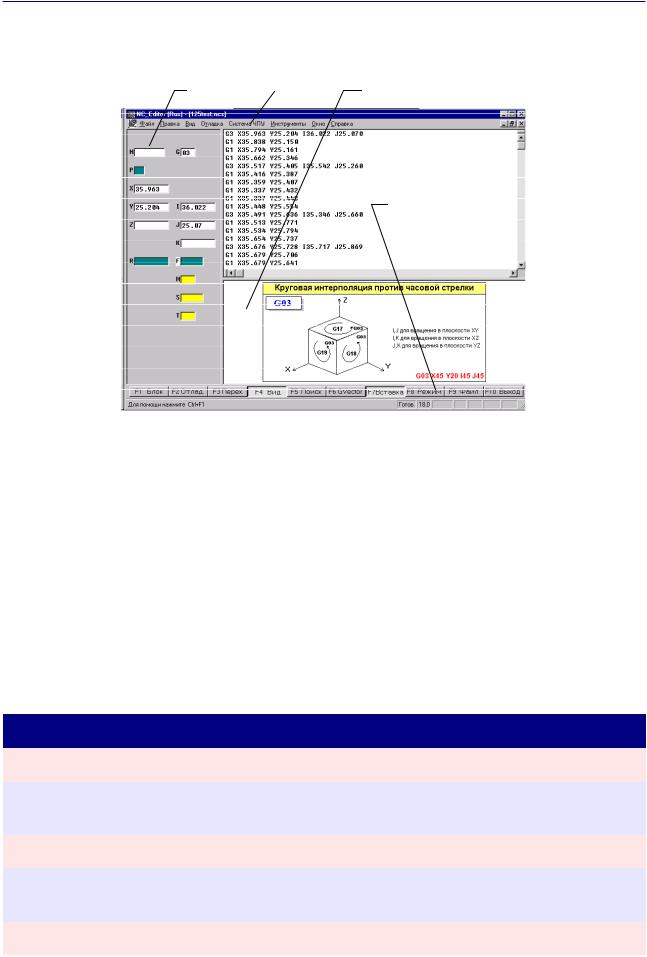
Программирование в среде редактора управляющих программ AdvancEd
•путем нажатия мышью на соответствующую кнопку;
•путем нажатия соответствующей функциональной клавиши F1 ... F10.
Панель адресов |
|
Меню |
Окно контекстной графической помощи |
|
Панель инструментов
Рис. 1. Редактор с панелью адресов и с контекстной графической помощью
Кнопки панелей инструментов можно разбить на две категории: кнопки-команды и кнопки-флаги (табл. 1). При нажатии кнопки-команды она утапливается на некоторое время, после чего отдается соответствующая команда. Кнопка-флаг своим состоянием утоплена/не утоплена отражает какой-либо режим или активность соответствующего диалога.
Включение/Выключение панели инструментов осуществляют флагом меню Вид>Панель инструментов.
|
|
Таблица 1 |
|
Клавиши панели инструментов для текстового редактора |
|
|
|
|
|
Клавиша |
Назначение |
|
|
|
F1 |
Блок |
Включение работы с блоками |
|
|
|
F2 |
Отлад. / F2 Удал. |
Переход в режим отладки или удаления строки, если в про- |
|
|
грамме не предусмотрен режим отладки |
|
|
|
F3 |
Перех. |
Вызов диалога перехода на строку |
|
|
|
F4 |
Вид |
Переключение режимов полноэкранного текстового редактора |
|
|
и редактора с панелью адресов |
|
|
|
F5 |
Поиск |
Вызов диалогового окна поиска/замены |
|
|
|
Редактор управляющих программ AdvancEd Academic Edition
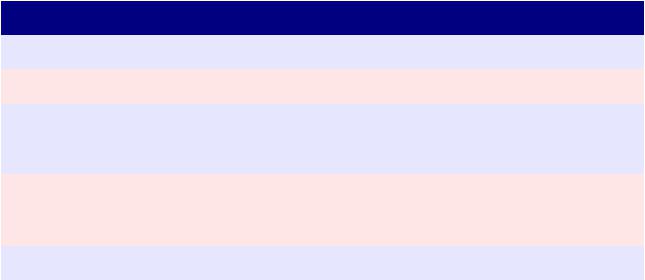
|
|
Лабораторная работа № 1 |
|
|
|
|
|
Окончание табл. 1 |
|
|
|
|
Клавиша |
Назначение |
|
|
|
F6 |
G_Vector |
Вычисление G-вектора текущего кадра |
|
|
|
F7 |
Обуч. |
Запуск обучающего режима |
|
|
|
F8 |
Режим |
Переключения против часовой стрелки между окнами тек- |
|
|
стового редактора, панели адресов и панели инструментов; |
|
|
Shift+F8 — то же по часовой стрелке |
|
|
|
F9 |
Файл / F9 Прервать |
Переход в режим работы с файлом или выход из программы |
|
|
без сохранения файла, если установлен параметр командной |
|
|
строки -l |
|
|
|
F10 Выход |
Выход из программы |
|
|
|
|
Меню редактора AdvancEd содержит полный набор команд панелей инструментов, фактически дублируя их; оно является контекстно-зависимым от типа документа и режима работы. Тип документа определяет наличие или отсутствие соответствующих команд в меню, а режим работы определяет активность этих команд.
Поаналогиискнопкамипанелейинструментов,пунктыменюредактораAdvancEd можно также разбить на две категории: пункты-команды и пунктыфлаги. Поведение этих категорий аналогично поведению категорий кнопок панелей инструментов.
Все команды меню могут быть выбраны с помощью комбинации клавиши Alt и клавиш-акселераторов(врусскомрегистре),указанныхподчеркиваниемвпунктахменю. Есликакой-либопунктменюоткрыт,тоудерживатьAltнеобязательно.Например,вызвать диалог открытия файла можно, нажав комбинацию клавишAlt+Ф и клавишу О. Кроме того,внекоторыхчастоиспользуемыхпунктахменюуказаныкомбинацииакселераторов (в английском регистре, — для совместимости с другими программами), позволяющие выполнять команды этих пунктов, не используя меню, например: Ctrl+O — открыть файл, Ctrl+S — сохранить файл, Shift+Ins — вставить блок и т. д.
Панель адресов
Панель адресов служит для редактирования управляющей программы со специальной панели оператора (например, панели системы ЧПУ). Панель оператора имеет ограниченное число буквенных клавиш, что исключает работу в обычном текстовом редакторе.Приработеврежимередактораспанельюадресовиконтекстнойграфической помощьюосуществляетсясинтаксическийи,отчасти,семантическийконтрольвводимых кадров,ипредлагаетсяконтекстнаяграфическаяпомощь.Припереходевпанельадресов в текстовом редакторе подсвечивается текущий редактируемый кадр и устанавливается соответствующая панель инструментов, со значениями клавиш, описанными в табл. 2. ПеремещениемеждуполямивводапанелиадресоввыполняетсяспомощьюклавишTab, стрелки Вверх и стрелки Вниз. В процессе перемещения, в секцию сообщений строки состояния (см. Руководство пользователя. Пункт: Строка состояния.) выводится подсказка о назначении адреса текущего поля ввода. При нажатии клавиши Enter в панели
Редактор управляющих программ AdvancEd Academic Edition
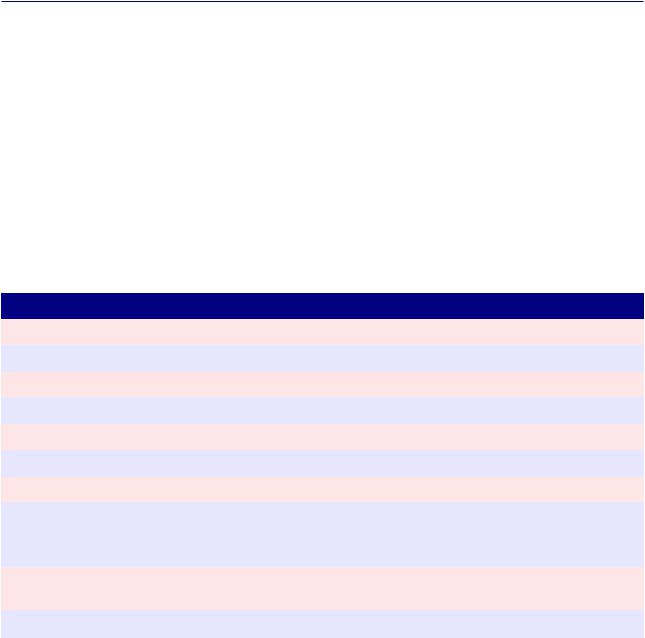
Программирование в среде редактора управляющих программ AdvancEd
адресов,приустановленномвтекстовомредакторережимевставки,вводятновыйкадр; а при режиме замены — осуществляют переход к следующему кадру. Расположение полей в панели адресов определяется в конфигурационном файле настройкиAdvancEd наконкретнуюверсиюязыкаISO-7bit(см.Руководствопользователя.Пункт:Структура параметров G-функций.)
Размер панели адресов изменяют путем перемещения ее правой границы. Этот размер может быть установлен автоматически командой меню Вид>Размеры>Размер окна параметров или двойным щелчком мыши в области панели адресов, не занятой окнами полей ввода.
Таблица 2
Клавиши панели инструментов для панели ввода адресов
|
Клавиша |
Назначение |
|
|
|
F1 |
Добав. |
Добавление пустой строки в текущей позиции |
|
|
|
F2 |
Удал. |
Удаление текущей строки |
|
|
|
F3 |
Вверх |
Сдвиг подсвеченной строки на строку вверх |
|
|
|
F4 |
Вниз |
Сдвиг подсвеченной строки на строку вниз |
|
|
|
F5 |
<< |
Сдвиг текущей координаты G-вектора на шаг влево |
|
|
|
F6 |
>> |
Сдвиг текущей координаты G-вектора на шаг вправо |
|
|
|
F7 |
Обуч. |
Запуск обучающего режима |
|
|
|
F8 |
Режим |
Переключение между окнами текстового редактора, панели ввода |
|
|
адресов и панели инструментов против часовой стрелки; . |
|
|
Shift+F8 — то же по часовой стрелке |
F9 |
Файл / F9 . |
Переход в режим работы с файлом, или выход из программы без |
Прервать |
сохранения файла, если установлен параметр командной строки –l |
|
F10 Выход |
Выход из программы |
|
|
|
|
Контекстная графическая помощь
Вокнеконтекстнойграфическойпомощиотображаетсяграфическийфайлсосправочнойинформацией.Этаинформацияособенноактуальнаприпрограммированиисложных G-функций, таких как стандартные циклы G81–G89, — специфичных для каждого типастанка.Имяграфическогофайлауказываютвконфигурационномфайленастройки редактораAdvancEd на конкретную версию языка ISO-7bit (см. Пункт: Структура заголовка G-функций). Можно настроить способ отображения графического файла в окне контекстной графической помощи (см. Руководство пользователя. Пункт: Диалоговое окно настройки свойств окна контекстной графической помощи.).
Размер окна контекстной графической помощи изменяют путем перемещения его верхней границы. Этот размер может быть установлен автоматически командой меню Вид>Размеры>Размер картинки или двойным щелчком мыши в области окна.
Редактор управляющих программ AdvancEd Academic Edition
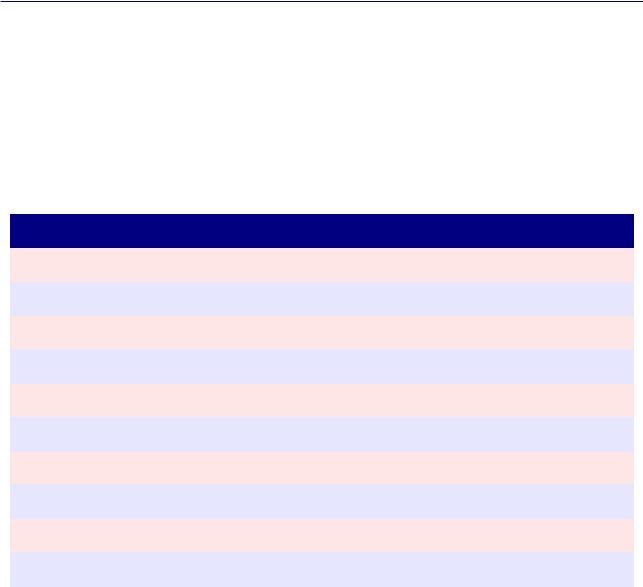
Лабораторная работа № 1
Блоковые операции
Текстовый редактор AdvancEd выполняет расширенный набор операций с блоками, ориентированный на работу с управляющими программами. Для работы с блоками можновключитьспециальнуюпанельинструментовсозначениямиклавиш,описанными в табл. 3.
Таблица 3
Клавиши панели инструментов для блоковых операций
|
Клавиша |
Назначение |
|
|
|
F1 |
Блок |
Выключение работы с блоками |
|
|
|
F2 |
Выдел. |
Включение режима маркирования блока без клавиши Shift |
|
|
|
F3 |
Перех. |
Вызов диалога перехода на строку |
|
|
|
F4 |
Выр. |
Вырезать блок |
|
|
|
F5 |
Копир. |
Копировать блок |
|
|
|
F6 |
Встав. |
Вставить блок |
|
|
|
F7 |
Масшт. |
Масштабировать значения осей в блоке |
|
|
|
F8 |
Ренум. |
Перенумеровать кадры в блоке |
|
|
|
F9 |
Загр. |
Вызов диалогового окна для загрузки блока из файла |
|
|
|
F10 Сохр. |
Вызов диалогового окна для сохранения блока в файле |
|
|
|
|
Блокможномаркироватьстандартнымспособом—перемещениемпотексту,удер- живая или клавишу Shift, или левую клавишу мыши; так и в специальном режиме маркирования (см. F2 Выдел. в табл. 3), фактически эмулирующим нажатие клавиши Shift. Можно выполнять следующие операции с маркированным блоком:
•удалить в буфере обмена — командой меню Правка>Вырезать;
•скопировать в буфер обмена — командой меню Правка>Копировать;
•масштабировать значения осей в блоке (см. Руководство пользователя. Пункт: Диалоговое окно масштабирования.);
•перенумероватькадрывблоке(см.Руководствопользователя.Пункт:Диалоговое окно перенумерации блоков);
•сохранить в файле на диске — командой меню Правка>Сохранить блок. Кроме того, можно вставить скопированный ранее блок из буфера обмена и загру-
зить блок из файла на диске командами меню Правка>Вставить и Правка>Загрузить блок. Все операции с блоками доступны по контекстному меню, вызываемому правой клавишей мыши.
Редактор управляющих программ AdvancEd Academic Edition
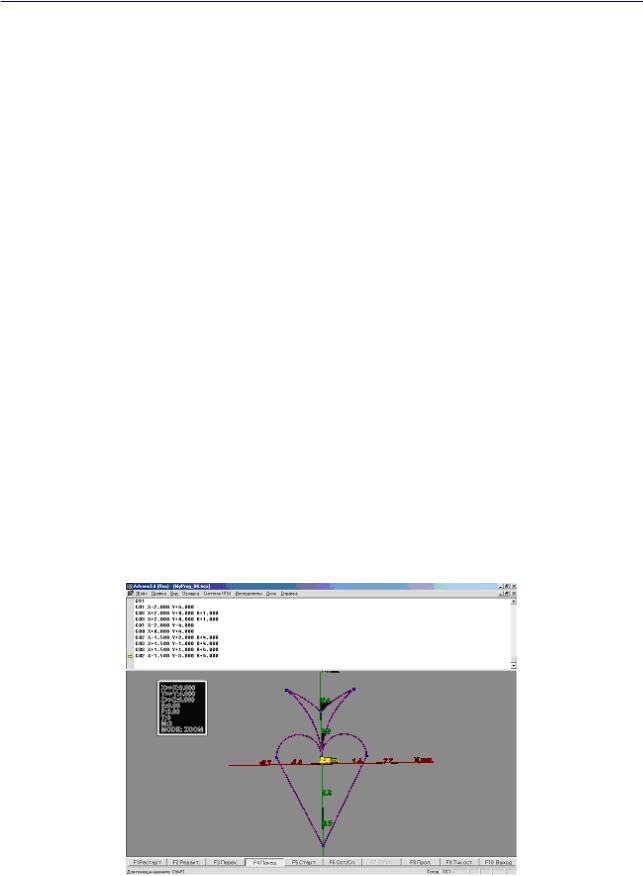
Программирование в среде редактора управляющих программ AdvancEd
Введите в окне редактора следующий код: G91
G01 X-2.000 Y+4.000
G03 X+2.000 Y+0.000 R+1.000
G03 X+2.000 Y+0.000 R+1.000
G01 X-2.000 Y-4.000
Принаписаниикодаобратитевниманиенаконтекстнуюграфическуюпомощь.Переведитекурсорнановуюстроку,убедитесь,чтокнопкаF8Режимнеактивнаивключите операции над блоками, нажав кнопку F1 Блок в панели инструментов.
Нажмите кнопку F9 Загр. (Загрузить блок из файла), в появившемся окне выберите файл laba1_001.ncs и нажмите кнопку Открыть. К написанному вами коду должны добавиться новые строки. Вы должны получить следующий результат:
G91
G01 X-2.000 Y+4.000
G03 X+2.000 Y+0.000 R+1.000
G03 X+2.000 Y+0.000 R+1.000
G01 X-2.000 Y-4.000
G00 X+0.000 Y+4.000
G02 X-1.500 Y+3.000 R+4.000
G03 X+1.500 Y-1.000 R+4.000
G03 X+1.500 Y+1.000 R+4.000
G02 X-1.500 Y-3.000 R+4.000
Тот же результат можно получить, используя меню вместо панели инструментов. Нажмите кнопку F2 Отлад. Вы перешли в режим верификации (см. Руководство пользователя. Пункт: Верификация траектории инструмента). Нажмите кнопку F5 Старт. В окне траектории инструмента вы должны увидеть траекторию, показанную на рис. 2.
Рис. 2. Окно верификации траектории инструмента
Перейдите в режим редактирования, нажатием кнопки F2 Редакт. В окне редактирования установите курсор на самую верхнюю строчку. Нажмите кнопку F1 Блок,
Редактор управляющих программ AdvancEd Academic Edition
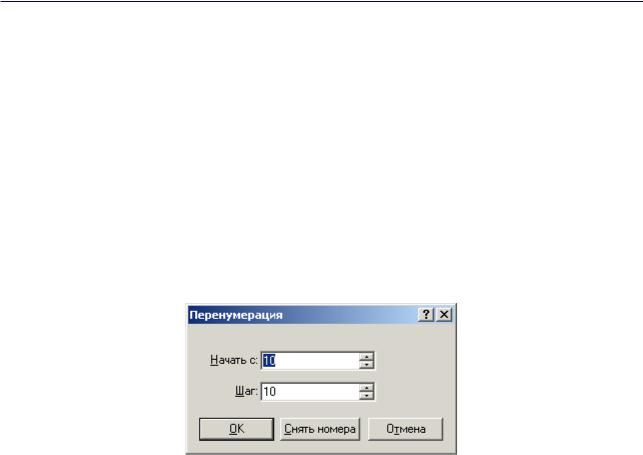
Лабораторная работа № 1
нажмите кнопку F2 Выдел. Нажимая стрелки вверх/вниз и вправо/влево на клавиатуре компьютера, вы можете выделять фрагменты кода. Выделите всю управляющую программу. Нажмите кнопку F8 Ренум.
При этом появится окно — Диалоговое окно перенумерации блоков. Диалоговое окно перенумерации блоков используют для снятия, установки и кор-
рекции номеров кадров в выделенном блоке. Это диалоговое окно можно вызвть после выделенияблокакомандойменюПравка>Ренумероватьблокилиизпанелиинструментов для работы с блоками.
В поле Начать с вводят значение, с которого начнется перенумерация. В поле Шаг указываютшагперенумерации.ПринажатиикнопкиСнятьномераввыделенномблоке будут удалены все номера кадров.
Заполните диалоговое окно перенумерации блоков, как показано на рис. 3, и нажмите кнопку OK.
Рис. 3. Окно перенумерации кода управляющей программы
Деактивируйте кнопку F1 Блок, нажмите кнопку F5 Поиск. При этом появится Диалоговое окно поиска/замены.
Диалоговоеокнопоиска/заменыиспользуютдляпоискаипоискасзаменойуказанного количества вхождений подстроки в документе управляющей программы. Это диалоговое окно можно вызвать акселератором Ctrl+F, или командой меню Правка>Поиск, или из панели инструментов.
ВполеИскатьвводятискомуюподстрока;вполеЗаменитьнавводятподстроку,на которуюзаменяютискомуюподстроку.ВраскрывающемсяспискеполейИскатьиЗаменитьназапоминаютсятридцатьдвеподстроки,использованныевпредыдущихсеансах. ФлагСучетомрегистраустанавливаютпринеобходимостиучитыватьрегистрсимволов искомой подстроки и строк документа управляющей программы. Флаг Слова целиком устанавливают при необходимости искать вхождения искомой подстроки, отделенные от остального текста обобщенными пробелами. После установке флага Заменять активизируются поле Заменить на и флаг Подтверждение при замене. Если установлен флаг Подтверждение при замене, то при обнаружении искомой подстроки выдается запрос на разрешение ее замены. По достижении значения количества вхождений исходной подстроки, введенного в поле Количество вхождений, операция поиска прекращается. Если установлен флаг Все вхождения, поле Количество вхождений деактивируется.
При выполнении поиска кнопкой Искать диалоговое окно не закрывается, что позволяет осуществлять поиск несколько раз подряд.
Вдиалоговом окне поиска/замены, в строке Искать, введите N60, установите направление Вниз (рис. 4).
10 |
Редактор управляющих программ AdvancEd Academic Edition |
